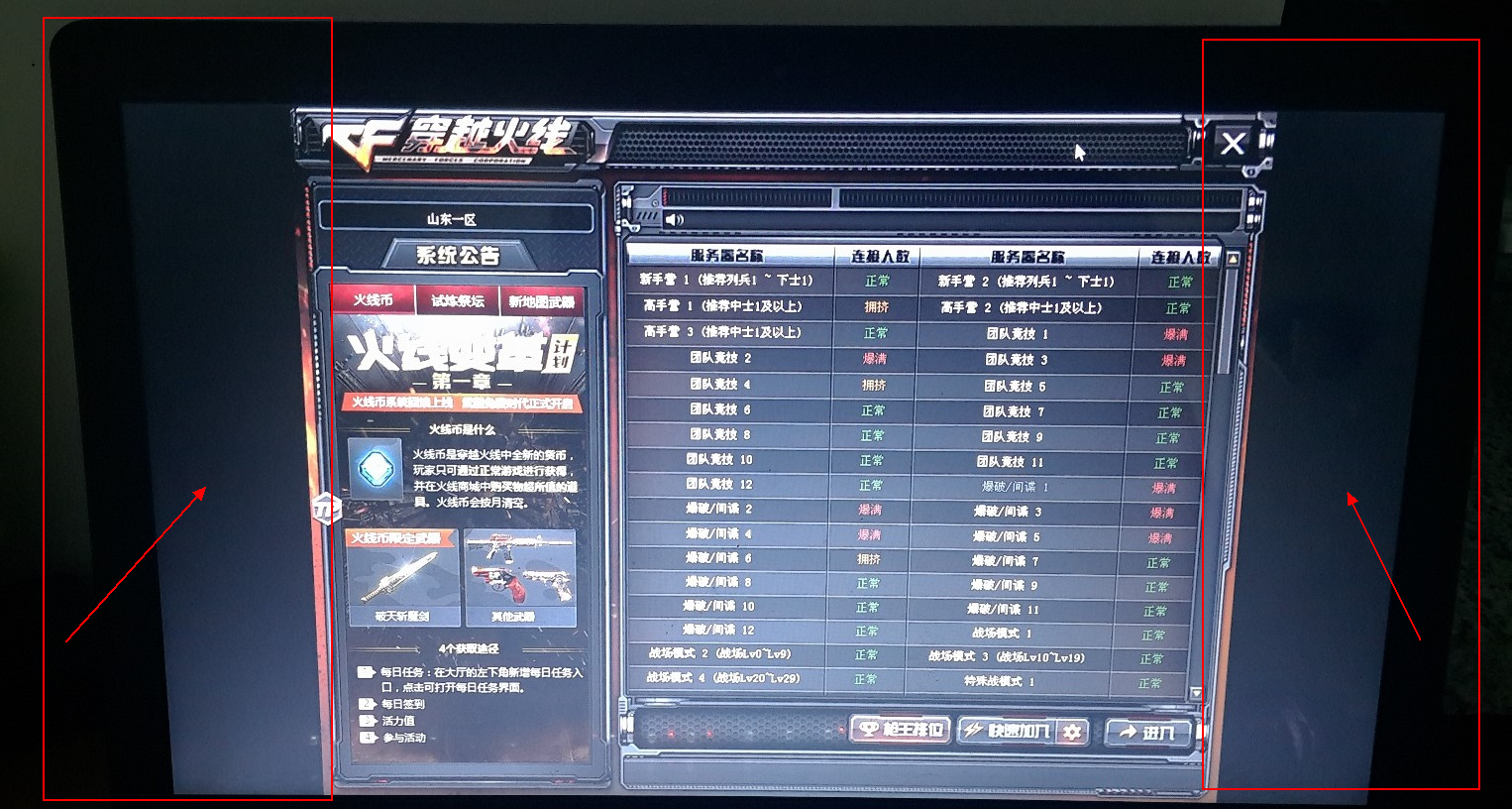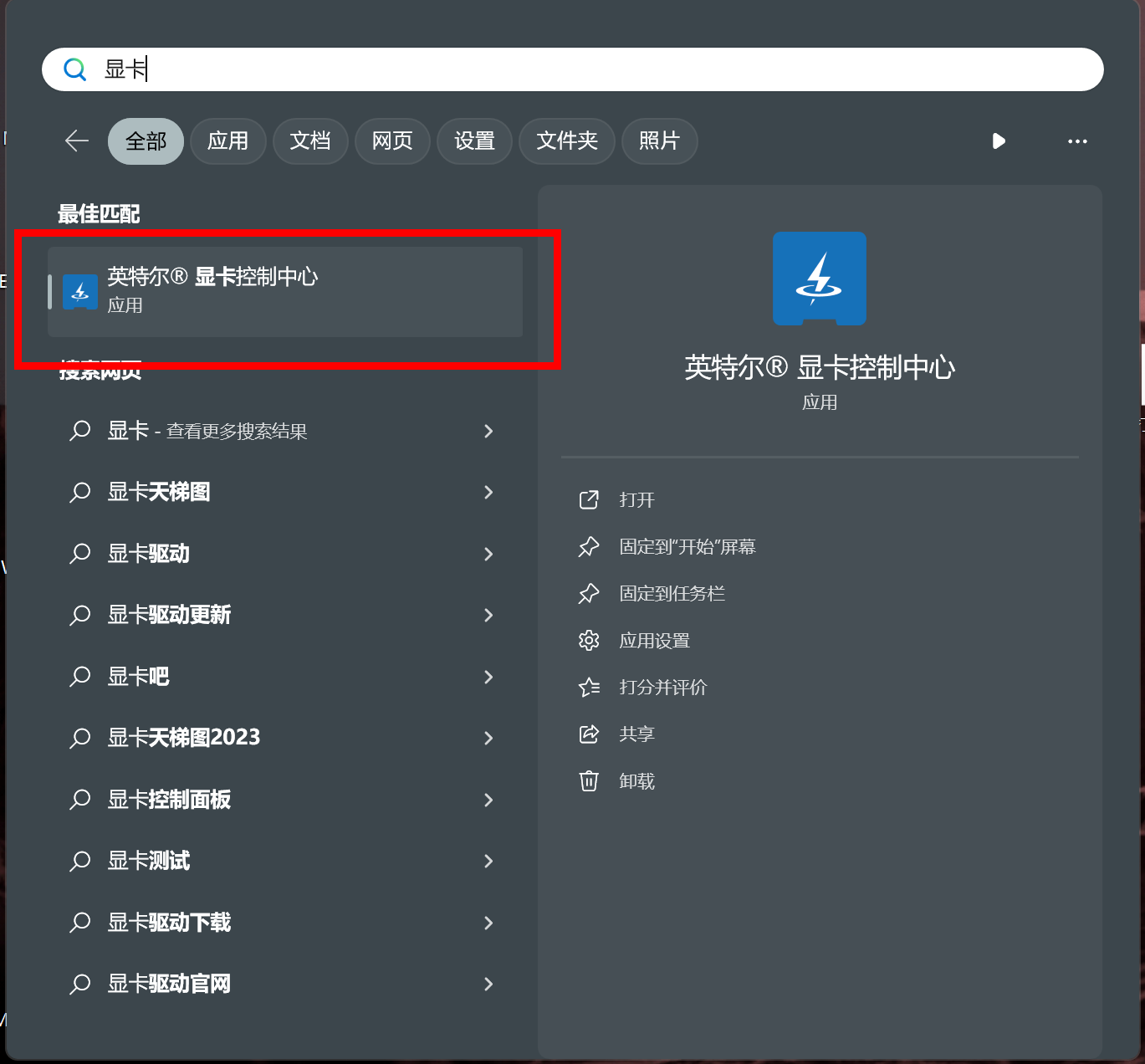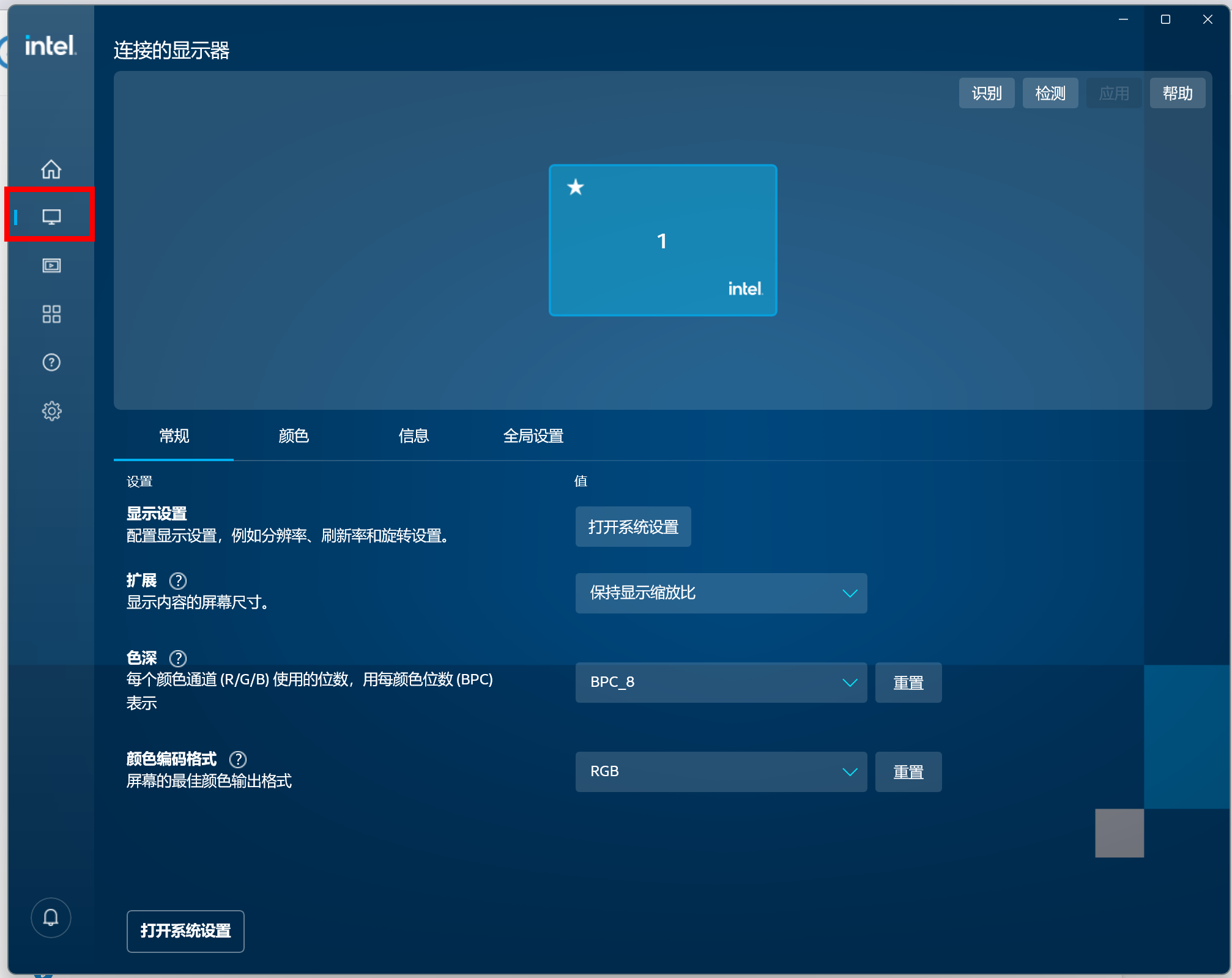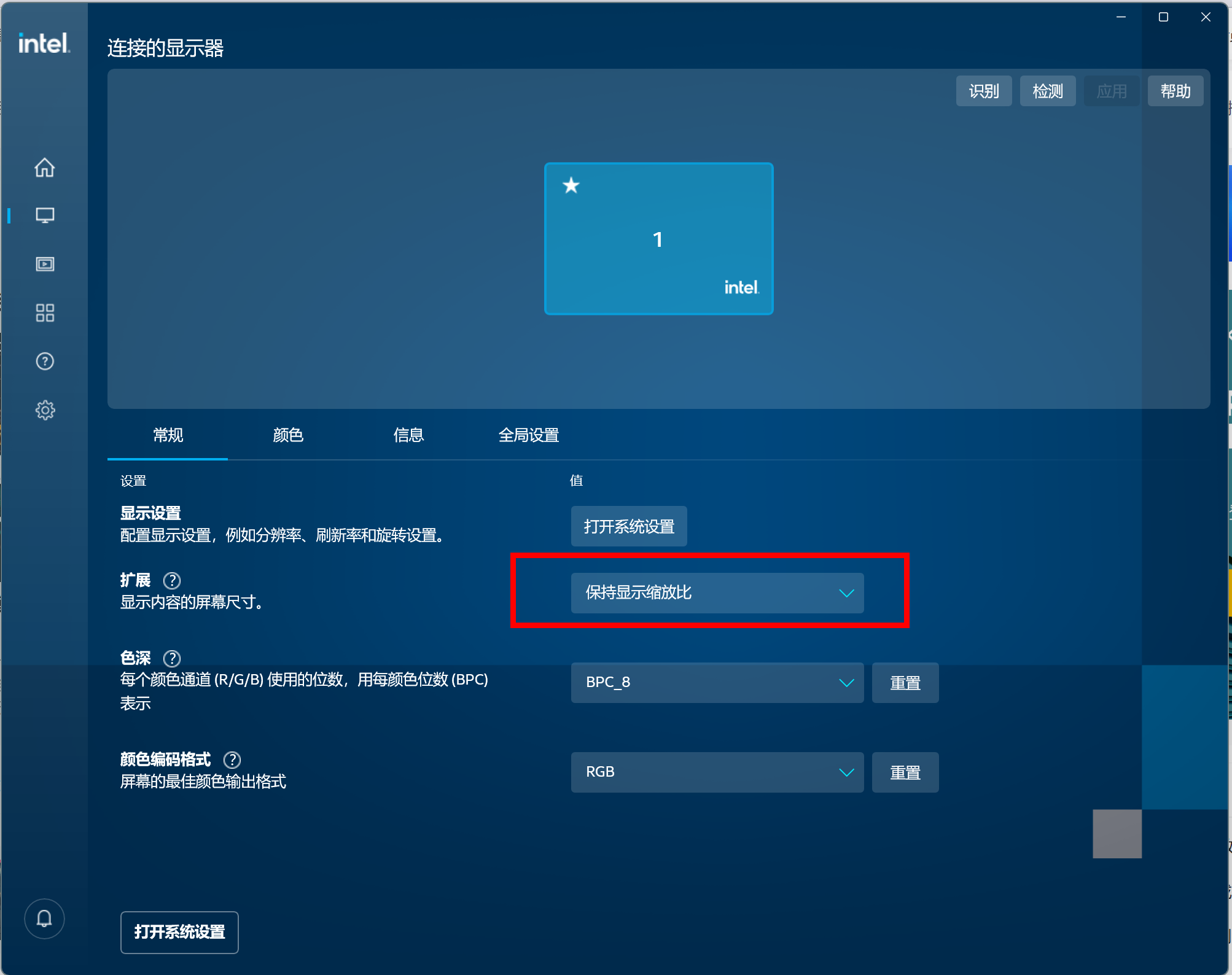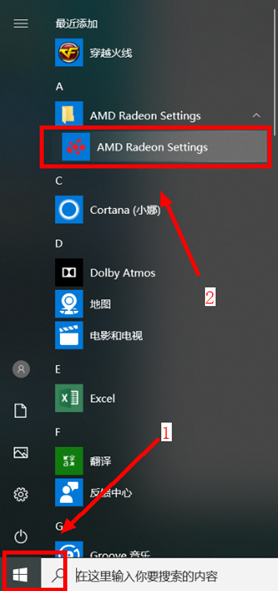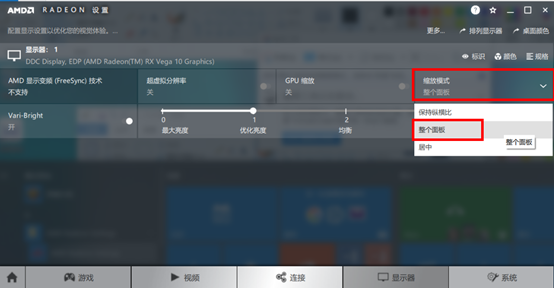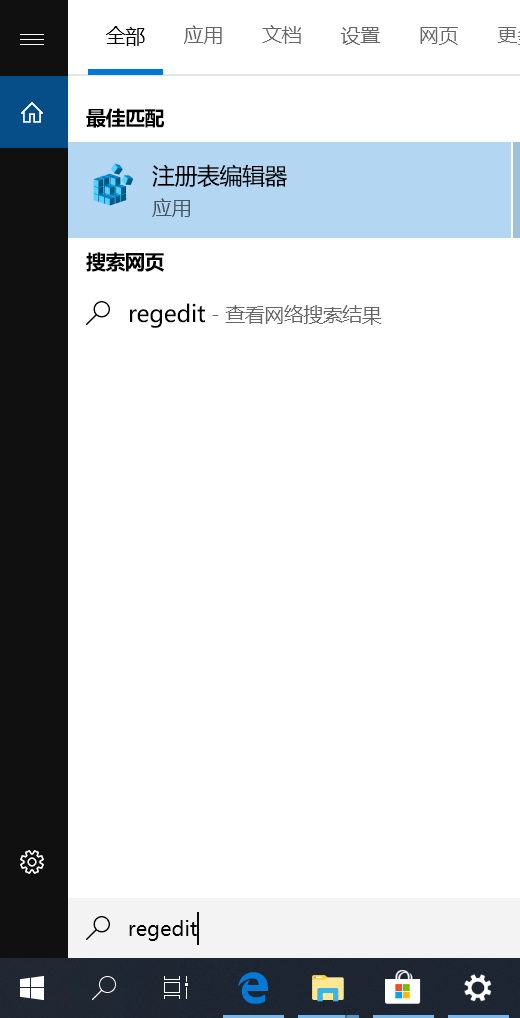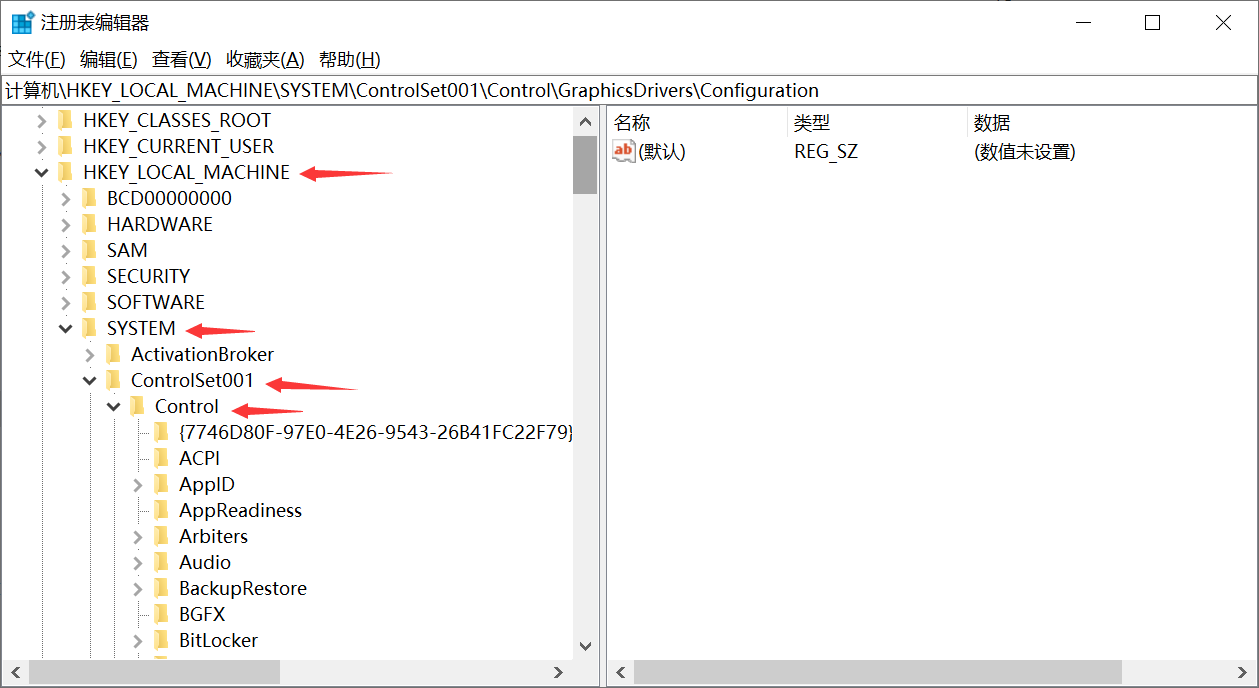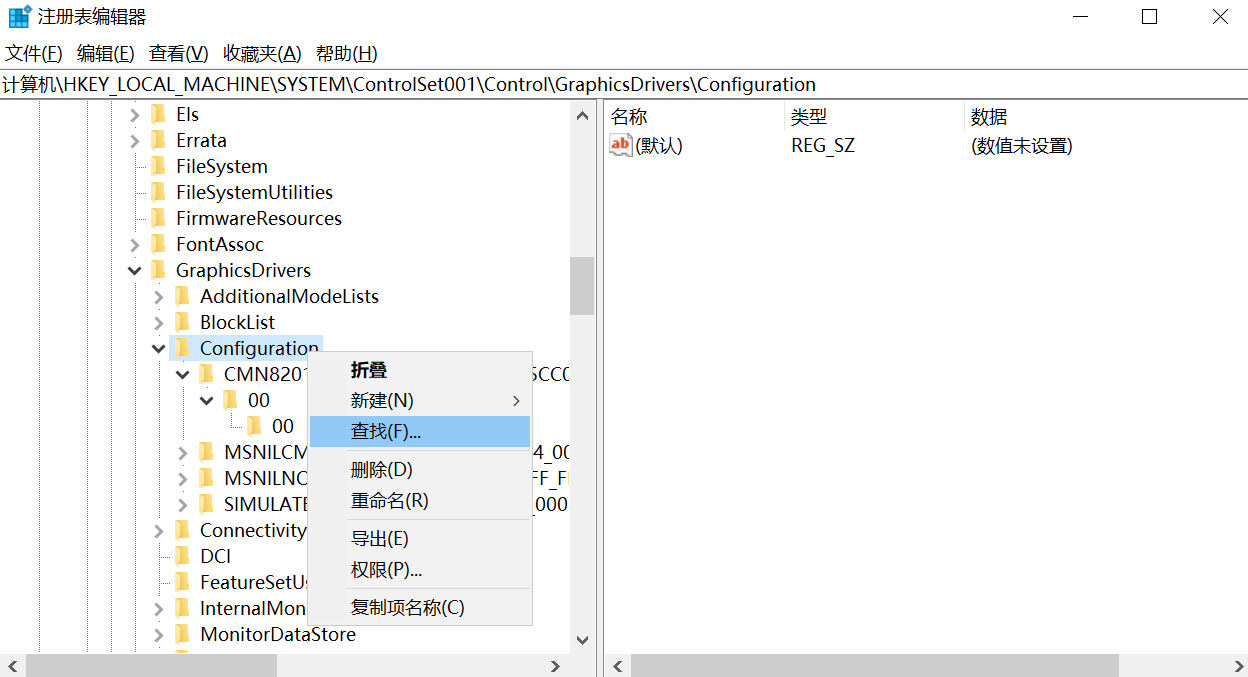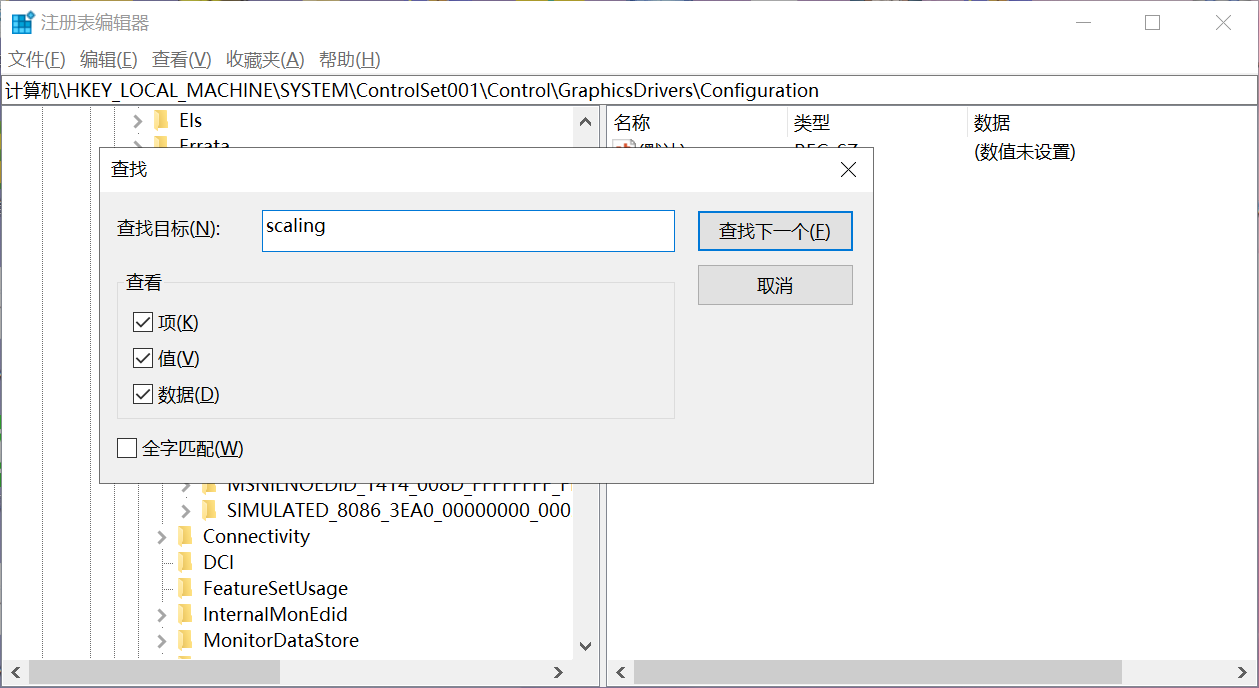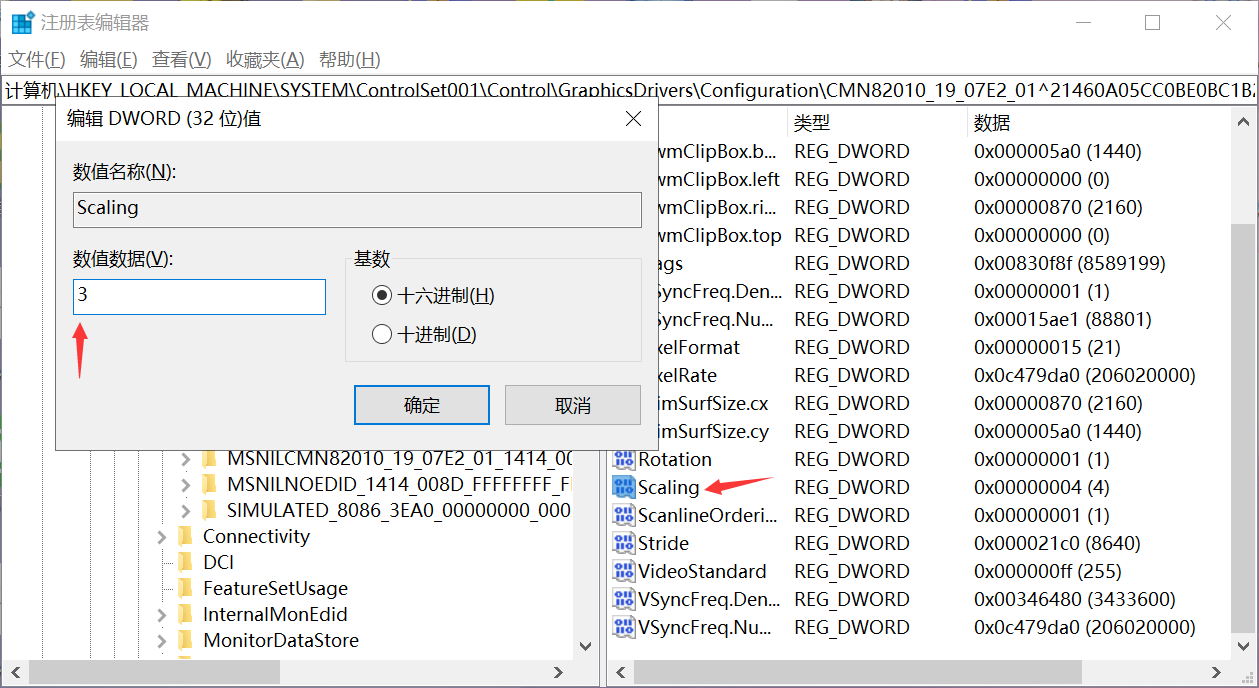计算机看视频或运行游戏时屏幕无法全屏、有黑边 |
您所在的位置:网站首页 › cf游戏界面显示不全 › 计算机看视频或运行游戏时屏幕无法全屏、有黑边 |
计算机看视频或运行游戏时屏幕无法全屏、有黑边
|
MateBook E 2019 、MateBook E Go不兼容穿越火线,不适用此知识。 问题现象计算机在看视频或运行游戏(如穿越火线),屏幕两边有黑边,视频或游戏界面无法铺满屏幕。
视频或游戏画面比例与计算机屏幕比例不一致导致。 解决方案方案一 请通过视频或游戏界面,点击设置 > 画面 > 分辨率,将分辨率和计算机分辨率长宽比调整为一致,画面将不会出现黑边。 方案二 Intel平台计算机: 设置显示器为“缩放全屏”,具体操作步骤如下: 在桌面下方的搜索栏中输入“显卡”,选择“英特尔显卡控制中心”。
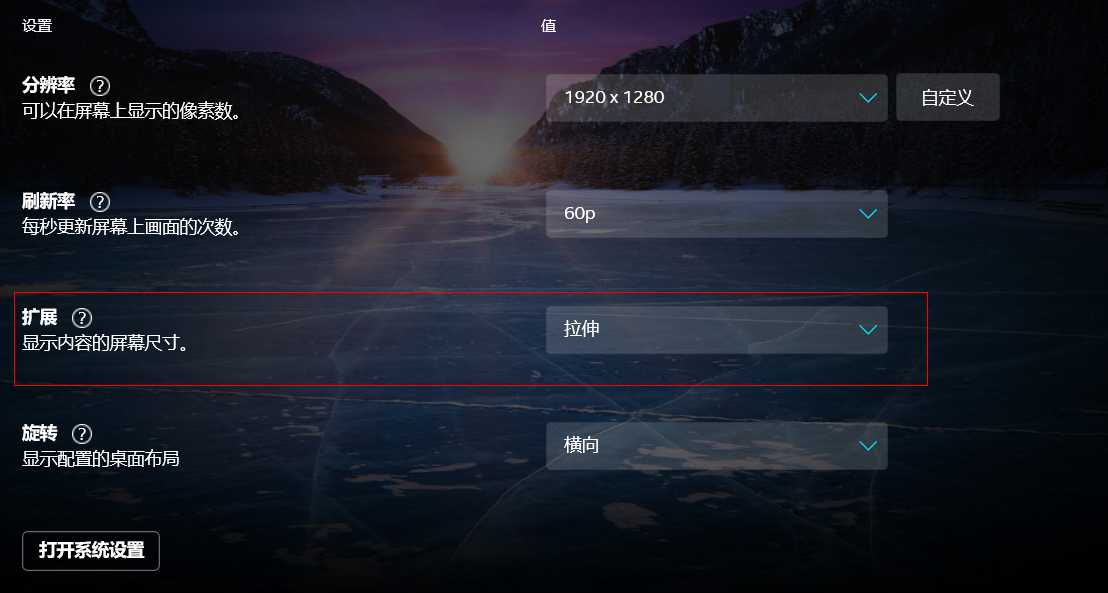 AMD平台计算机:
设置显示器为“整个面板”,具体操作如下:
点击左下角开始,找到AMD Radeon Settings(最新的为AMD Radeon Software),点击打开;
AMD平台计算机:
设置显示器为“整个面板”,具体操作如下:
点击左下角开始,找到AMD Radeon Settings(最新的为AMD Radeon Software),点击打开;
调整桌面尺寸和位置为“全屏”,具体操作如下: 桌面空白处点击鼠标右键,选择“NVIDIA控制面板”; 选择显示>调整桌面尺寸和位置>2.应用以下设置,选择缩放模式为全屏,点击应用即可。 调整系统显示比例:桌面右键 > 显示设置 > 显示 > 更改文本、应用等项目大小 > 100%; 退出游戏重新进入,并在进入游戏后,在游戏的设置里面设置画面 > 选择分辨率 ,16:9,1920*1080,保存。
方案三 请您修改注册表将游戏分辨率适应屏幕,具体操作如下: 在桌面下方的搜索栏中输入“regedit”,在弹出的匹配项中点击注册表编辑器。为避免注册表修改错误产生相关风险,请参照Windows 计算机如何备份/恢复注册表数据提前备份注册表并谨慎操作。
如果以上方案未能解决您的问题,则为游戏与系统兼容性问题,建议您可联系游戏方获取更多的咨询与帮助。感谢您的理解与支持,祝您生活愉快! |
【本文地址】
今日新闻 |
推荐新闻 |